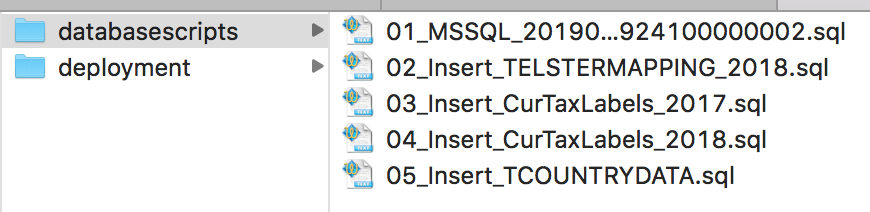Im Folgenden erhalten Sie einen kurzen Überblick, wie Sie beim Update des GlobalTaxCenter (GTC) vorgehen sollten.
Das Auslieferungspaket für die GTC-Anwendung besteht i.d.R. aus einen Deployment (Verzeichnis mit Dateien, war-Datei, o.ä.) und einem Verzeichnis mit einem oder mehreren Datenbankskripten.
Nachdem das Auslieferungspaket heruntergeladen wurde, können Sie mit der Installation beginnen. Bitte halten Sie die unten angegebene Reihenfolge (erst Datenbank, dann Deployment) bei der Aktualisierung ein. Eine andere Reihenfolge kann zu einem fehlerhaften Systemverhalten nach der Aktualisierung führen.
Genauere Informationen zu den einzelnen Schritten erhalten Sie in den nachfolgenden Abschnitten.
1) Vorbereitende Maßnahmen
1.1) Datenbank-Backup durchführen
Sie sollten in einem ersten Schritt ein Datenbank-Backup erstellen, welches wiederhergestellt (Rollback) werden kann, falls das Update fehlschlagen sollte. Informationen, wie dies durchgeführt werden kann, entnehmen Sie bitte dem Benutzerhandbuch Ihres Datenbank-Management-Systems.
1.2) Web Application Server stoppen
- Stoppen Sie den Web Application Server (z.B. Tomcat) wie gewohnt über die Kommandozeile oder den Dienste-Manager.
- Löschen Sie den Inhalt des Verzeichnisses „work“ der Tomcat-Installation.
1.3) Altes Deployment sichern
- Im Unterverzeichnis "\webapps" des Web Application Server finden Sie das bisher installierte Deployment (i.d.R. mit dem Namen "\gtc").
- Benennen Sie dieses Verzeichnis bzw. die "war"-Datei um (z.B. in "\gtc_alt") und verschieben es anschließend in ein Verzeichnis außerhalb des "\webapps"-Verzeichnisses. Das gesicherte Deployment darf auf keinem Fall im "\webapps"-Verzeichnis verbleiben. Dies würde im späteren Verlauf der Aktualisierung zu schwerwiegenden Fehlern führen.
Nachdem die Vorbereitungen abgeschlossen wurden, können Sie die Datenbank und anschließend das Deployment aktualisieren.
2) Datenbank aktualisieren
Wenn der Auslieferung SQL-Skripte beiliegen, führen Sie bitte folgende Schritte aus:
- Starten Sie das SQL Server Management Studio ihres Datenbank-Servers und wählen sie das Datenbank-Schema aus, das zur GTC-Applikation gehört.
- Führen Sie die mitgelieferten SQL-Update-Skripte in Sortierreihenfolge der Dateinamen bzw. Versionen auf diesem Schema aus. Nutzen Sie einen Benutzer, der volle Rechte auf der Datenbank hat.
Beispiel:
- 01_MSSQL_8.3.02_8.4.04.sql
- 02_Insert_Reporting_MSSQL.sql
- usw.
Datenbank-Rechte
Nutzen Sie für das Einspielen der Datenbank-Skripte einen Benutzer, der volle Rechte auf dem Datenbank-Schema besitzt. Sonst kann es passieren, dass Tabellen nicht korrekt angelegt oder aktualisiert werden können oder das GTC zur Laufzeit nicht ordnungsgemäß auf die Tabellen zugreifen kann.
Prüfen Sie in jedem Fall die Ergebnisse im Protokoll, ob Auffälligkeiten gegeben sind. Bei Fehlern wenden Sie sich bitte an die AMANA Hotline.
3) Deployment aktualisieren
Kopieren Sie das neue Deployment in das Unterverzeichnis "\webapps", also "<Installationsverzeichnis Tomcat>\webapps\gtc\". Gegebenenfalls müssen Sie das zip-Archiv entpacken.
Analog zur bisher installierten GTC-Version, muss dem neuen Deployment bekannt gemacht werden, mit welcher Art von Datenbank es sich verbinden soll. Dazu wird in der zentralen "<gtc-root>\WEB_INF\classes\repository.xml"-Datei ein Verweis auf die richtige Datenbank (MySql, Oracle, MS SQL) angelegt. Danach müssen die Verbindungsparameter in der jeweiligen repository_<xyz>.xml aktualisiert werden.
Hinweis zum Kopieren von Konfigurationsdateien
Kopieren Sie nicht einfach die repository.xml-Dateien aus dem alten GTC-Deployment in das neue Deployment. Dies kann zu Fehlern führen, da sich der Inhalt der repository-Dateien mit der Zeit leicht verändern kann.
- Anpassen der Datei "<gtc-root>\WEB_INF\classes\repository.xml":
Hier teilen Sie dem GTC mit, mit welcher Art von Datenbank es sich verbinden soll. Suchen Sie die Zeile: <!ENTITY datasource SYSTEM "repository_mysql.xml"> und ersetzen Sie den Begriff "mysql" ggf. entsprechend Ihrer Datenbankart. Haben Sie Oracle im Einsatz verwenden Sie „oracle“. Verwenden Sie eine MS SQL-Datenbank schreiben Sie „mssql“ (z.B. <!ENTITY datasource SYSTEM "repository_mssql.xml">). - Übertragen Sie die Verbindungseinstellungen aus der "repository_mysql.xml", "repository_oracle.xml" oder "repository_mssql.xml" aus der vorherigen Sicherung in das Verzeichnis "<gtc-root>\WEB-INF\classes\" in die gleichnamige Datei des neuen Deployments.
Falls weitere Anpassungen am Deployment bekannt sind (z.B. in der Datei "web.xml"), übertragen Sie diese bitte auch durch Editieren der jeweiligen Datei.
4) Finale Schritte
- Starten Sie den Web Application Server wie gewohnt über die Kommandozeile oder den Dienste-Manager. Beim Server-Start werden nun u.U. Autorun-Jobs durchgeführt. Diese sind Teil der Aktualisierung und müssen erfolgreich ausgeführt werden. Brechen Sie den Server-Start also nicht ab, auch wenn das Starten länger als gewöhnlich dauert.
- Nach dem Start des WAS-Servers testen Sie den Zugriff auf das GlobalTaxCenter oder informieren Sie Ihre zuständige Fachabteilung, um den Zugriff testen zu lassen, falls Sie selbst keine Zugangsdaten für das GTC haben.
- Wechseln Sie (oder ein berechtigter Vertreter) im Bereich Stammdaten in den Dialog Administration und dort in den Reiter Log und öffnen Sie die Datei "gtc_autorun.log". Prüfen Sie, ob die Autorun-Jobs erfolgreich durchgelaufen sind oder ob Fehlermeldungen angezeigt werden. Im Fehlerfall wenden Sie sich bitte an die AMANA Hotline und schicken die Log-Dateien "gtc_autorun.log" und „gtc_system.log“ mit.
- Falls nach der Aktualisierung Fehler in der Webapplikation auftreten, kontaktieren Sie bitte ebenfalls die AMANA Hotline und senden die Log-Dateien mit.
5) Transfer in andere Instanzen
Wenn Sie mit mehreren Instanzen (Entwicklung, Test, Integration, Produktion, ...) arbeiten, beachten Sie bitte, dass in jeder Instanz die oben genannten Schritte in der gleichen Art und Weise durchgeführt werden müssen.
Beispiel:
- In der Test- und Produktivumgebung ist das GTC in der Version 19.00.01 installiert.
- Sie aktualisieren nun die Testumgebung mit der Version 19.00.03.
- Ein paar Wochen später bekommen Sie ein neues Auslieferungspaket bereitgestellt und aktualisieren die Testumgebung. Diese hat nun die Version 19.00.07.
- Die Produktivumgebung läuft immer noch mit der Version 19.00.01.
- Sie erhalten von der Fachabteilung die Freigabe, das Produktivsystem auf Version 19.00.07 zu aktualisieren.
- Sie müssen in jedem Fall im ersten Schritt die Skripte der Version 19.00.03 einspielen, bevor Sie mit der Installation der Version 19.00.07 fortfahren. Nur so können Sie verhindern, dass ein Schiefstand in der Datenbank entsteht.